Gyorsindítás eszköztár
RocketDock Windows 7
Először - le kell töltenie RocketDock. Csináld legjobb a hivatalos weboldalon. Telepítése és használata a segédprogramot.
A panel jelenik meg a felső részén az ablak. Konfigurálja a programot az ikonra kattintva látható az alábbi ábrán.
A megnyíló ablakban kattintson a „General”, és állítsa be a következő paramétereket.
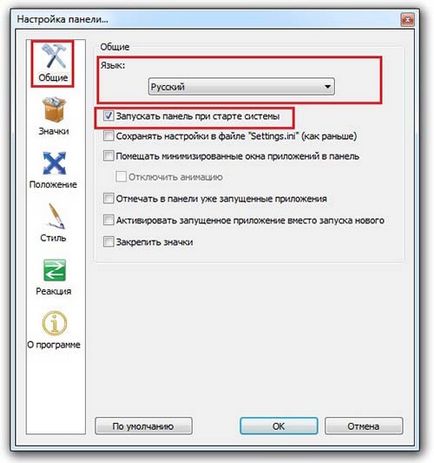
Ez az a nyelv, hogy „orosz”, és indítsa el a csomagtartó.
A „ikonok” értékeket tettem a következő módon.
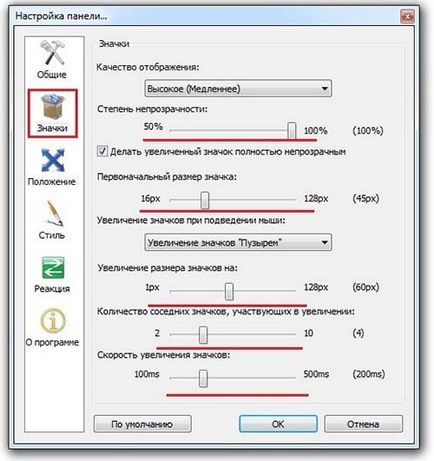
Csináltam egy változás a kijelző minőségét azáltal, hogy magas. Teljes mértékben kizárni az átláthatóságot. És mivel ma van szó nincs sok alkalmazások és a méret a címke tettem helyénvaló.
„Rendeletek” A magam részéről úgy döntött, az alján az asztalon, mint a Mac OS, és a panel mögött az ablakok működés közben.
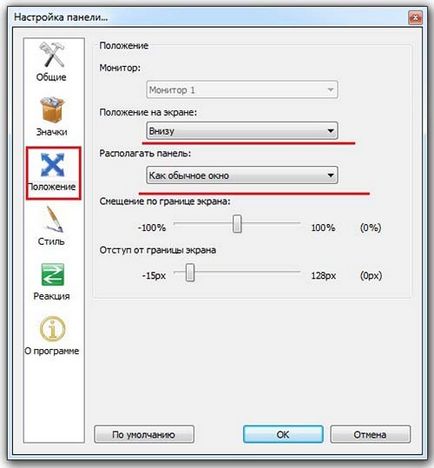
A választás a stílus jön az azonos nevű lap az alkalmazás.
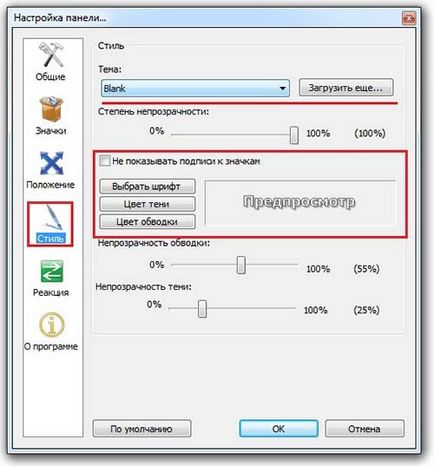
Ők ott több mint 10 féle, és minden mást lehet letölteni újra. Ahhoz, hogy írja alá az ikonok (ha használja őket), akkor a kívánt betűtípust, és a háttér színét, ami szintén nagyon kényelmes.
Kiválasztása egy animáció, ha fölé viszi az ikont, és tetszés szerint.
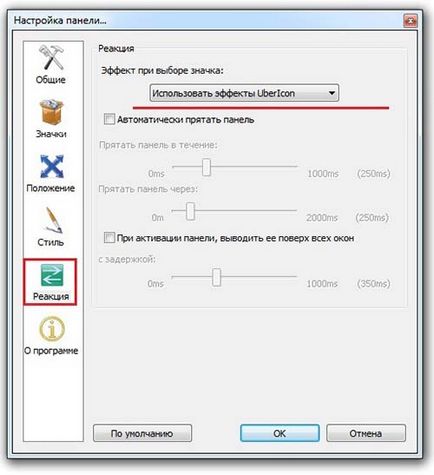
Mint látható a képen, én nem csatlakozni az „Auto hide” funkció és a „Activation az ablakokat.” Ha azt szeretnénk, hogy te legyél, csak jelölje ki a kívánt elemet.
Hogyan adjunk egy ikont
Itt minden nagyon egyszerű, meg kell, hogy húzza az egeret segédprogram parancsikont az asztalról közvetlenül a központhoz. Ha nem, akkor hozza létre. És ismételje meg újra.
Vagy jobb klikk menü jelenik meg és jelölje ki a megfelelő elemet.

Módosítás ikonra a RocketDock
Ha a felhasználó meg akarja változtatni az eredeti program ikonjára a másikra (például máris helyezett bele), akkor meg kell tennie a következőket:
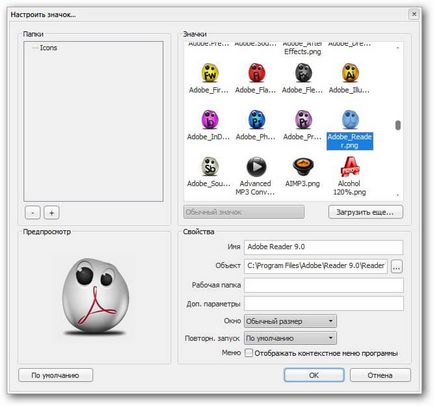
A felhasználó képes letölteni speciális ikon az interneten, amelynek célja a RocketDock (vagy általánosságban hasonló eszközök) számára. Ez az ingyenes segédprogram segítségével a felhasználók a Gyorsindítás eszköztár a Windows. Ez hasonlít a Dock, amely fel van szerelve egy Mac.
Ez valójában a beállítás befejeződött. Végén az eljárás az „OK”, és használja a terméket.